Slik aktiverer du utvikleralternativer i Samsung Galaxy S8 og S8 Plus
Android Tips Og Triks / / August 05, 2021
Tilpasset ROM | CyanogenMod | Android-apper | Fastvareoppdatering | MiUi | All Stock ROM | Lineage OS |
Hvis du er her, vil du sannsynligvis aktivere utvikleralternativet på Galaxy S8 og S8 Plus. Google har smart skjult dette alternativet for de gjennomsnittlige brukerne siden Android 4.2 Jelly Bean. Dette alternativet er nyttig for utviklere som ønsker å gjøre visse ting med telefonen. Utviklerinnstillinger er nyttige hvis du endelig bestemmer deg for å rote telefonen din og installere en tilpasset ROM, eller kanskje du vil laste en app fra datamaskinen din sidelengs. Så bra, i dag hjelper vi deg med å aktivere utvikleralternativer i Samsung Galaxy S8 og S8 Plus.
Vel, som jeg sa, har Google skjult dette alternativet under innstillingsmenyen. Så for å aktivere utvikleralternativene i Samsung Galaxy S8 og S8 Plus, så her lærer du å få dem tilbake. Følg denne trinnvise veiledningen for å aktivere utvikleralternativer i Samsung Galaxy S8 og S8 Plus.
Sjekk relatert innlegg:
- Beste tilpassede ROM for Samsung Galaxy S8 og S8 Plus
- Slik installerer du Zero Camera Mod på Samsung Galaxy S8 / S8 +
- Samsung Galaxy S8 lager firmwarekolleksjoner
- Samsung Galaxy S8 Plus Stock Firmware Collections
- Hvordan fikse Samsung Galaxy S8 overoppheting og batteridreneringsproblemer
- Hvordan fjerne Bloatware fra Samsung Galaxy S8 med disse trinnene
- De vanligste Samsung Galaxy S8-problemene og løsningene
- Slik fjerner du Samsung Galaxy S8 og S8 plus
Så før vi hopper inn i guiden, la oss lære hva de bruker.
- Utvikleralternativet er nyttig for APP-utviklere.
- For å sidelaste noen app eller filer fra datamaskinen.
- For å låse opp Bootloader på Galaxy S8 og S8 Plus.
- Installere TWRP Recovery
- Du kan installere tilpasset ROM.
Slik aktiverer du utvikleralternativer i Samsung Galaxy S8 og S8 Plus
Som vi sa, er utvikleralternativet skjult i innstillingsmenyen, så for å gjøre det mulig for deg å følge dette trinnene nedenfor.
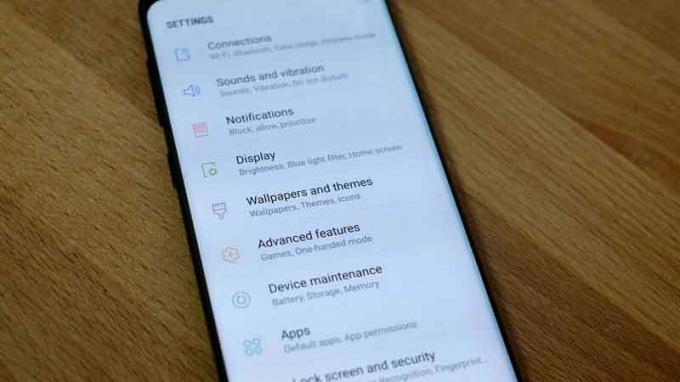
- Først og fremst åpner du skuffen, finn innstillinger-ikonet
- Rull nå ned til du ser Om telefonen.
- Åpne programvareinformasjonen i innstillingene.
- Se nå etter byggenummer
- Trykk på build-nummer 7-9 ganger (et lite popup-varsel skal vises og sier "du er nå X skritt unna å være en utvikler")
- Trykk nå til du ser en melding som sier “utvikleralternativet er aktivert”
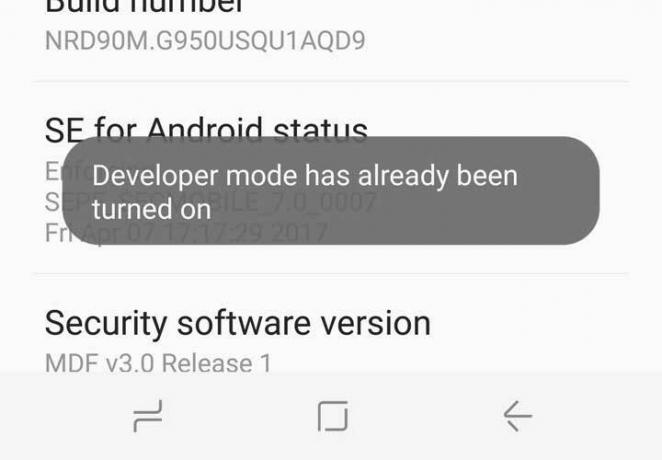
- Det er det! Utvikleralternativet ditt er aktivert nå.
Nå kan du nyte utvikleralternativet på Galaxy S8 og S8 Plus.



